
L'aggiunta di una struttura al testo, come un elenco puntato o una tabella, comunica più chiaramente l'ordine e le relazioni del testo alle utilità per la lettura dello schermo e ai lettori Braille.
Creare un elenco puntato
-
Selezionare Messaggio > Elenchi puntati.
-
Immettere ogni voce di elenco in un paragrafo distinto. Per terminare l'elenco, premere INVIO due volte.
Suggerimento: È anche possibile selezionare il testo esistente e quindi selezionare Messaggio > Elenchi puntati per trasformarlo in un elenco.
Creare un elenco numerato
-
Selezionare Messaggio > Elenchi numerati.
-
Immettere ogni voce di elenco in un paragrafo distinto. Per terminare l'elenco, premere INVIO due volte.
Suggerimento: È anche possibile selezionare il testo esistente e quindi selezionare Messaggio > Elenchi numerati per trasformarlo in un elenco.
Creare una tabella
-
Selezionare la posizione in cui si vuole aggiungere la tabella.
-
Selezionare Inserisci > Tabella e quindi selezionare il numero desiderato di righe e di colonne.
-
Aggiungere testo alla tabella.
Formattare una tabella accessibile
-
Selezionare un punto qualsiasi della tabella e passare alla scheda Progettazione.
-
Selezionare le caratteristiche di progettazione desiderate, come Riga di intestazione, Righe alternate evidenziate e Prima colonna.
-
Per visualizzare altri stili tabella, selezionare Progettazione > pulsante Altro.
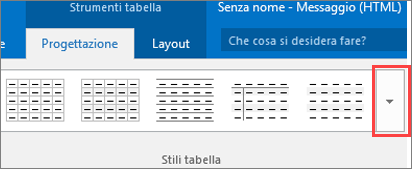
-
Selezionare uno stile con colori a contrasto elevato.










